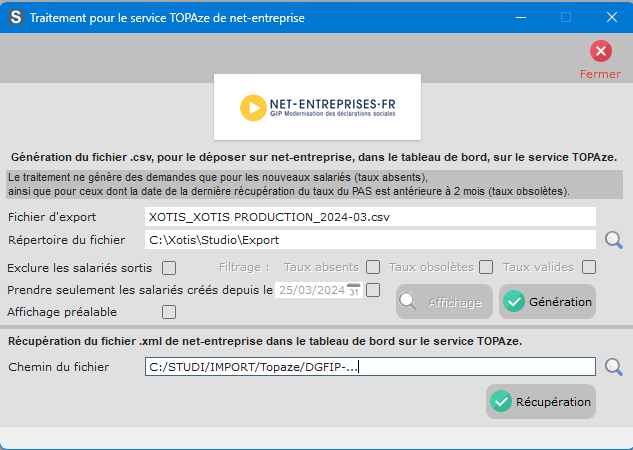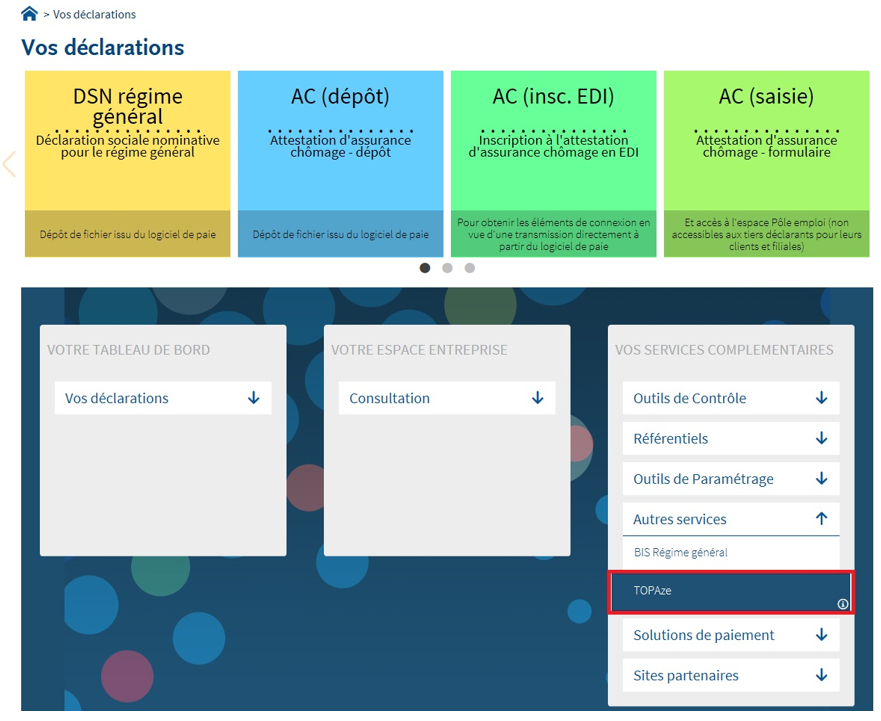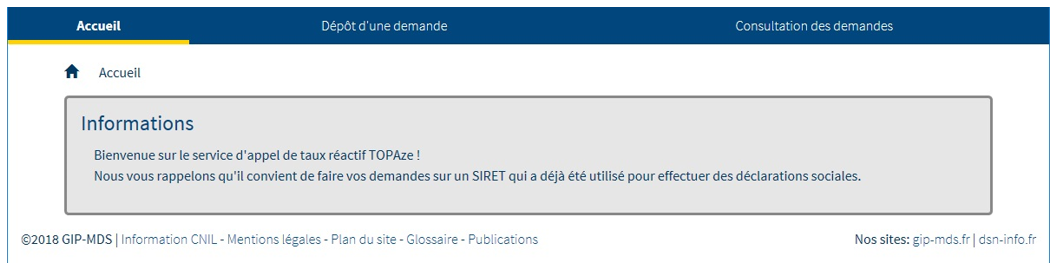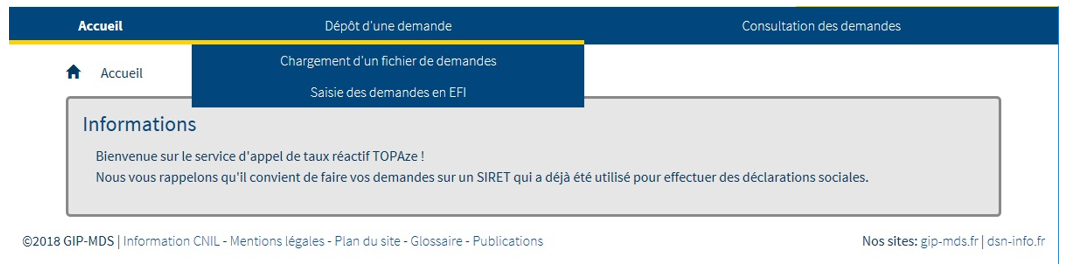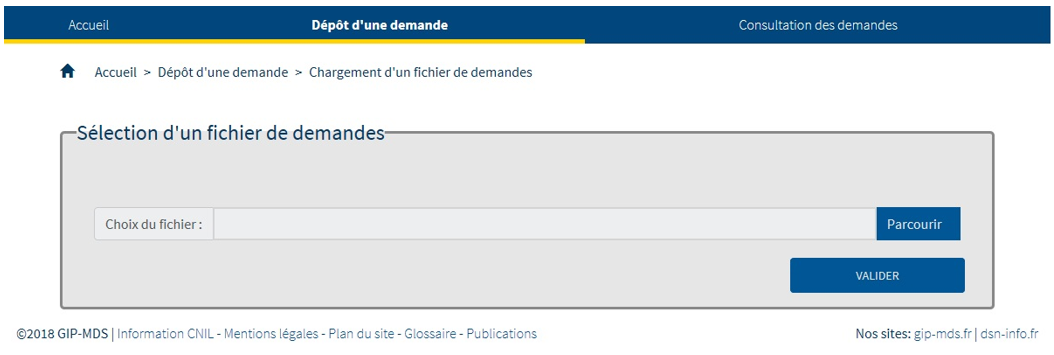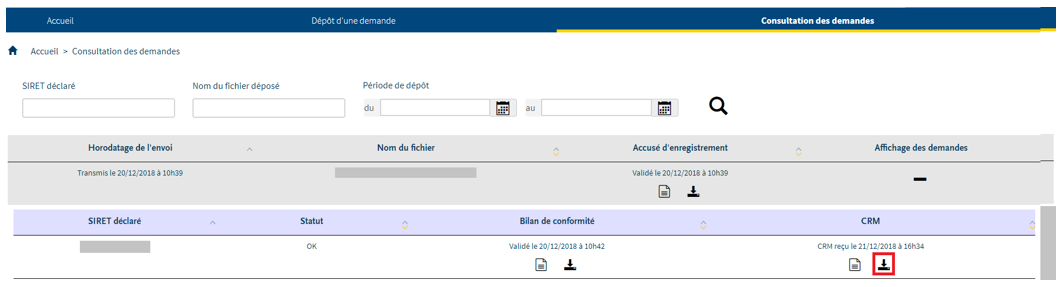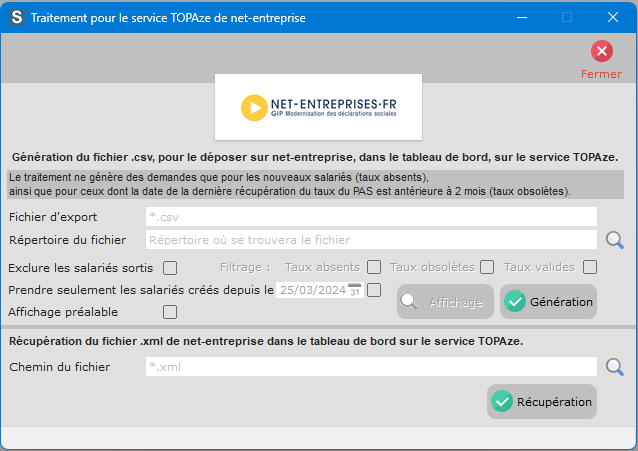Prélèvement à la source – Service Topaze
Le service TOPAze de Net-Entreprise permet de récupérer les taux de prélèvement à la source via un dépôt de fichier sur leur site. Une fois le fichier de demande déposé, il faut attendre entre 1 à 5 jours pour que la DGFIP mette à disposition le fichier avec les taux.
Au menu de Studio, cliquez sur « Traitement » puis sur « TOPAze ».
Dans cette fenêtre, le programme gère :
– la génération du fichier pour la DGFIP
– la récupération du fichier de la DGFIP.
En cliquant dans la zone « Fichier d’export », le programme va initialiser le nom de fichier automatiquement avec pour nom : la société puis le dossier suivi de l’année et du mois de la demande. Le fichier doit avoir l’extension « csv ».
Ensuite vous renseignez le répertoire où le fichier va se créer.
Il vous suffit de cliquer, sur le bouton Génération afin de lancer le traitement.
Dans certains cas, un aperçu peut apparaitre à l’écran avec une liste de salariés non exportés car il y a des anomalies dans leurs fiches.
Ensuite connectez-vous à Net-Entreprise :
Dans « Autres services », vous trouverez « TOPAze », cliquez dessus.
Vous arrivez sur cette page :
Pour déposer un fichier, il vous suffit de cliquer sur « Dépôt d’une demande ».
Cliquez ensuite sur « Chargement d’un fichier de demandes ».
Veuillez cliquer sur « Parcourir » afin d’aller chercher le fichier généré via Studio, puis cliquer sur « VALIDER ».
Une fois le fichier déposé, il faut patienter entre 1 à 5 jours avant que la DGFIP mette à disposition un fichier avec les taux par rapport au fichier déposé.
Vous pouvez contrôler si la DGFIP a mis à disposition un fichier CRM par rapport à votre demande.
Il faut cliquer sur « Consultation des demandes ».
Afin de voir si la DGFIP a mis à disposition un fichier CRM il faut cliquer sur le +, de cette façon vous verrez si c’est le cas.
Sur la partie CRM vous pouvez télécharger le fichier en cliquant sur l’icône de téléchargement, à vous d’enregistrer le fichier où vous le souhaitez, mais ATTENTION : Le nom de fichier ne doit pas être modifié car dans le nom du fichier se trouve la date de publication de la DGFIP que nous récupérons par programmation.
Ensuite dans Studio, toujours sur la fenêtre « TOPAze », il vous suffit d’aller chercher le fichier que vous avez téléchargé puis de cliquer sur Récupération.
Un aperçu peut apparaitre à l’écran si des anomalies dans le fichier sont remontées par la DGFIP.
Découvrez nos formations en ligne
Pour un apprentissage plus rapide, accédez à nos contenus vidéos.